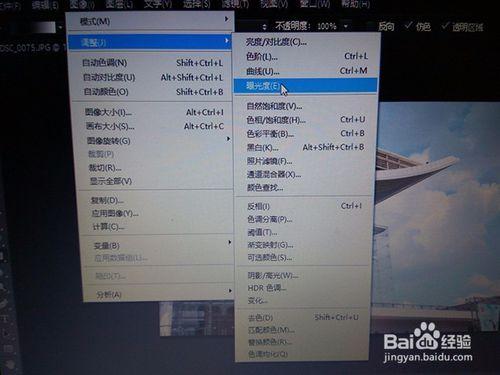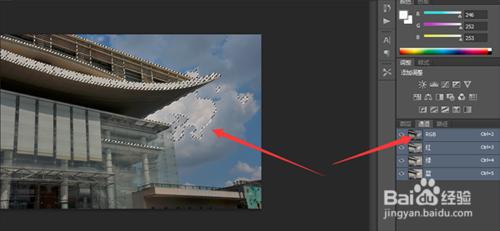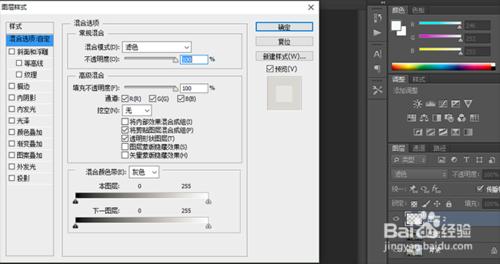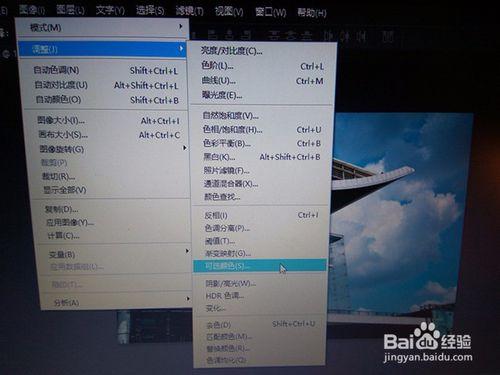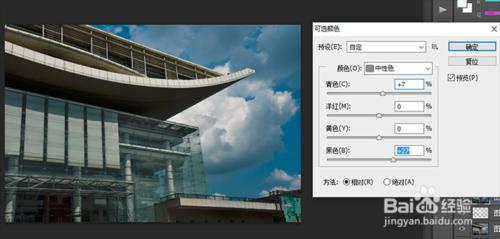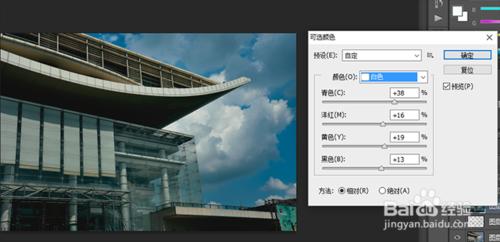攝影者應該知曉拍攝的照片會存在曝光過度和曝光不足的情況,曝光過度畫面會變得很亮,就像我們在太陽底下看東西一樣,曝光不足,所謂欠曝,是如同你在黑夜裡看東西一樣,所以通過PS可以恢復正確的曝光,實現完美畫面。
工具/原料
photoshop
方法/步驟
開啟PS,開啟圖片,可以看到改圖圓圈部位是過曝的情況,天空的細節,建築的細節被光線蓋住。
按下快捷鍵“CTRL+J"複製影象,得到圖層1,執行”影象-調整-曝光度“選單命令。
跳出一個曝光度對話方塊,初步調整曝光度,這裡過曝往左,同時灰度係數也需要調整。
開啟右下方”通道“面板,按住CTRL同時在RGB通道藍圖上單機,載入為選區,可以看到畫面的曲線出現。
按下快捷鍵"CTRL+J"然乎在影象混合模式下,選擇混合模式為”濾色“。
按住”shift+ctrl+alt+e"蓋印得到圖層3,執行“影象-調整-可選顏色”
開啟“可選顏色對話方塊,在下拉列表選擇中性色,調整。
選擇黑色,進行黑色和青色方面的調整,其他由於畫面沒有調整時沒用的。
最後,儲存調整好的影象為JPEG格式,可以得到正確曝光的影象了。